Gitを始めよう その5 GitHubの画面の見方
GitHubの画面
1.GitHubのサイトへ移動。
2.メニューから「Your Profile」。
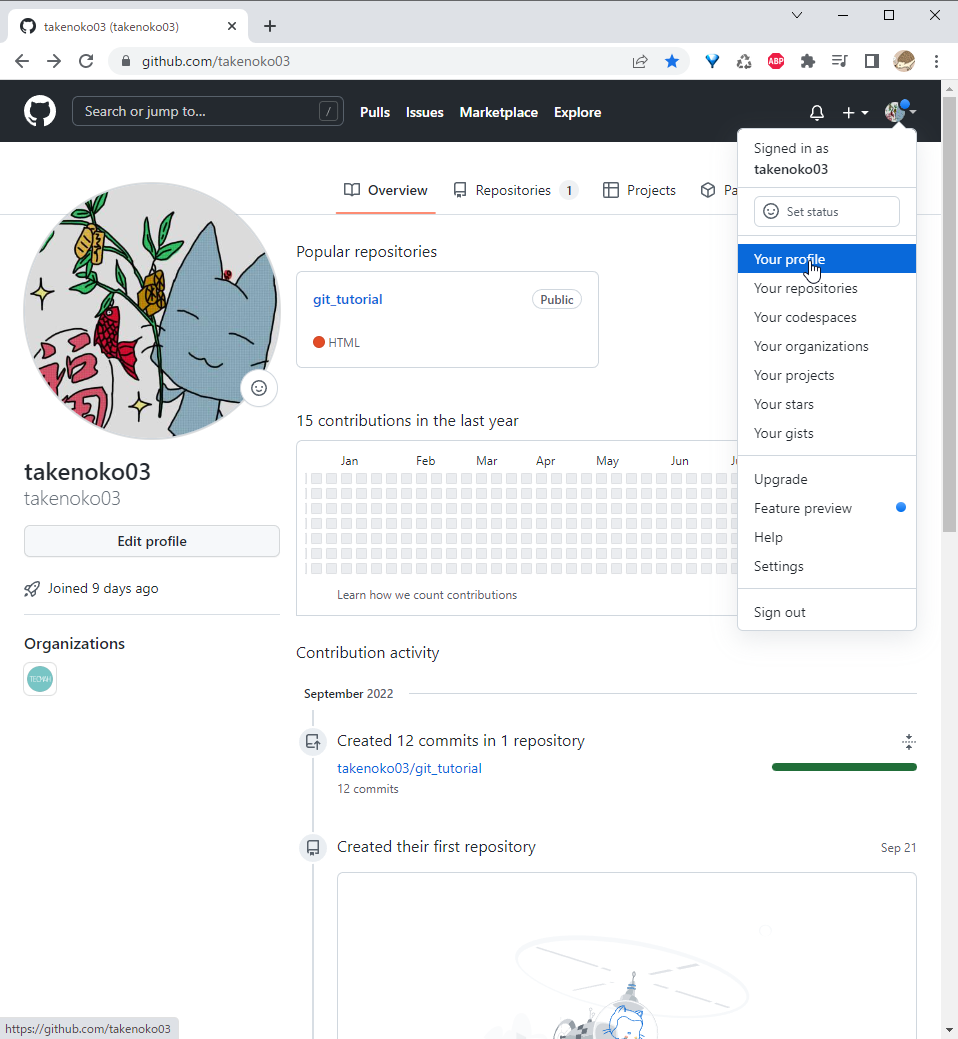
2.「Repositories」タブから「git_tutorial」をクリック。
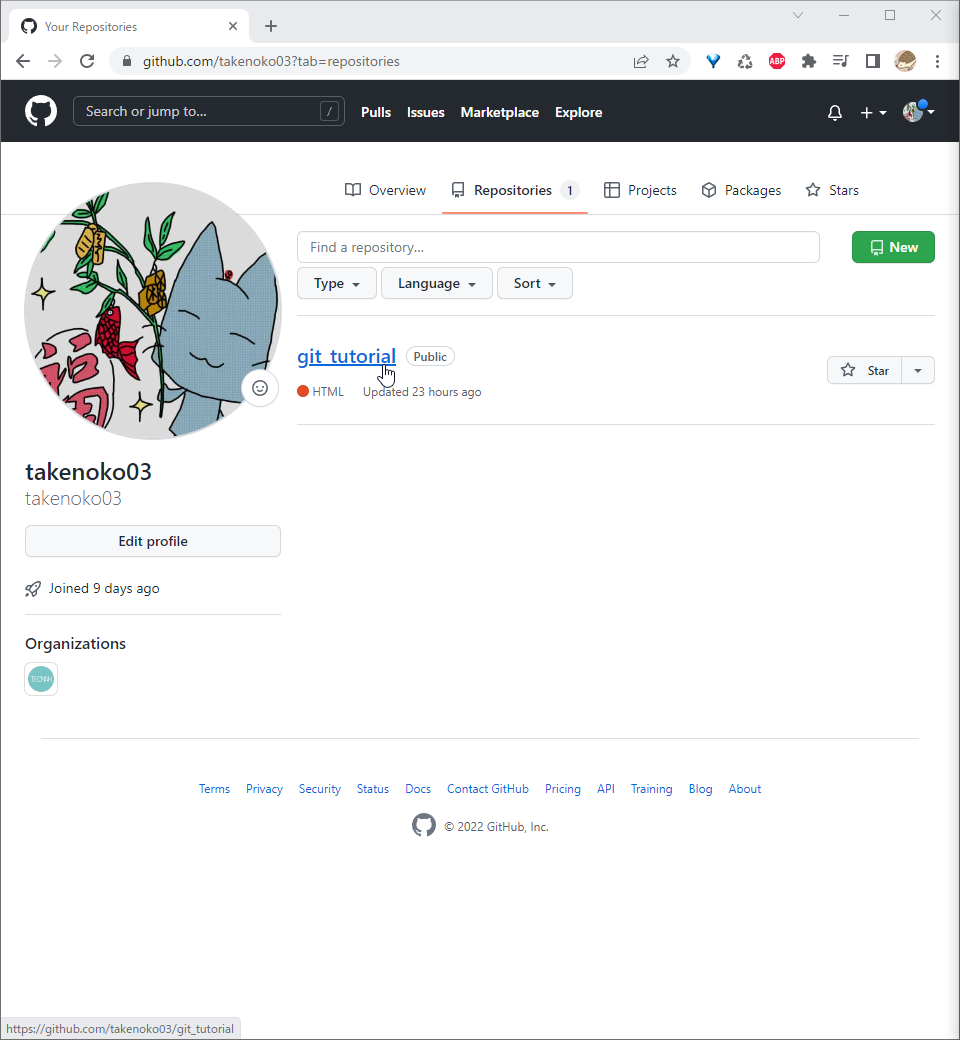
3.「index.html」をクリック。
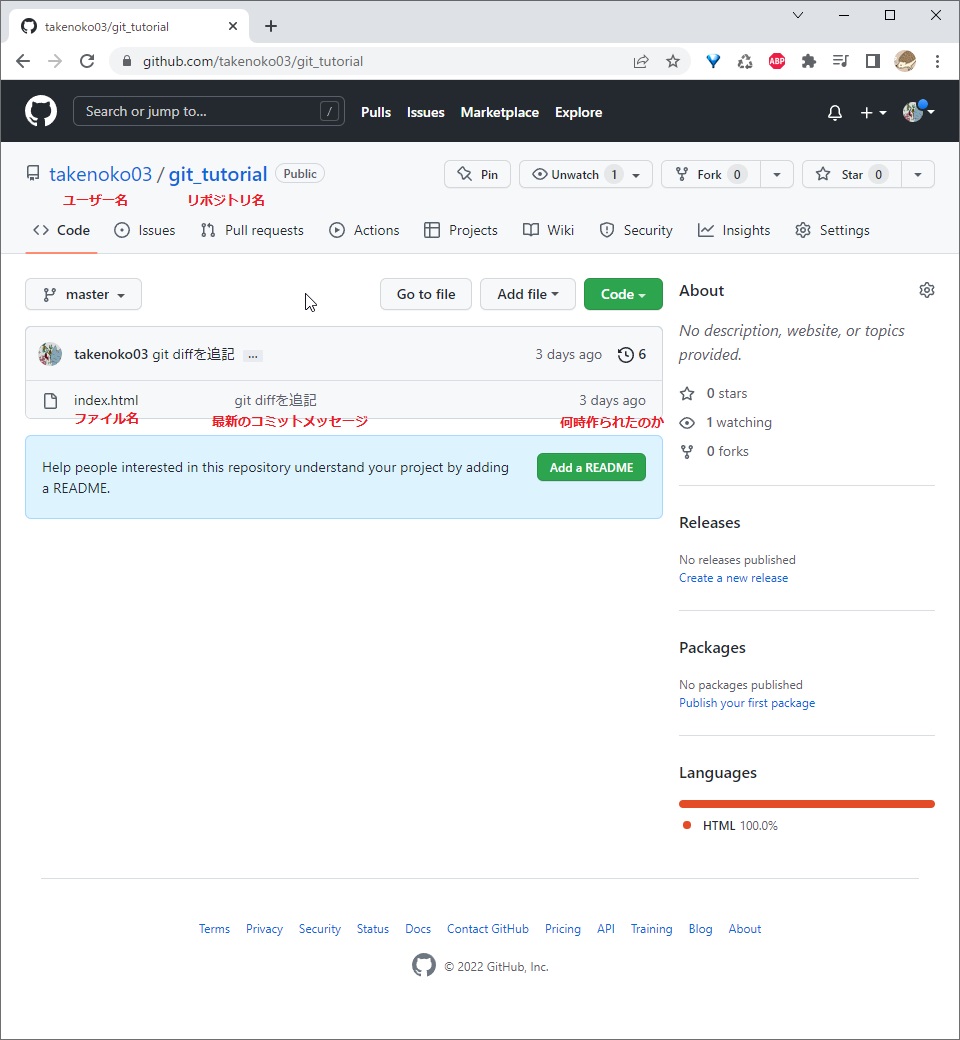
4.「index.html」の内容。
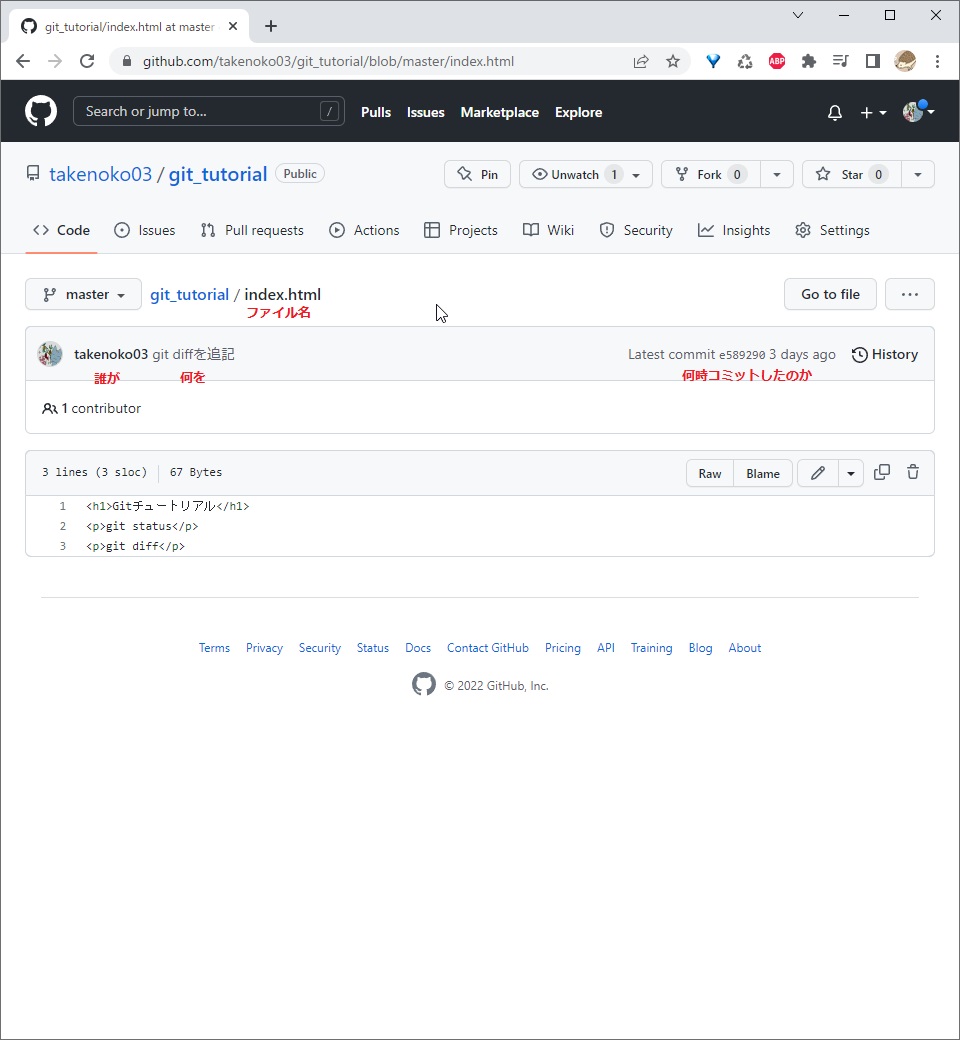
「Raw」はコピー&ペーストしたい時に使います。

「Blame」は何のために何時、何を変更したのかを表示します。
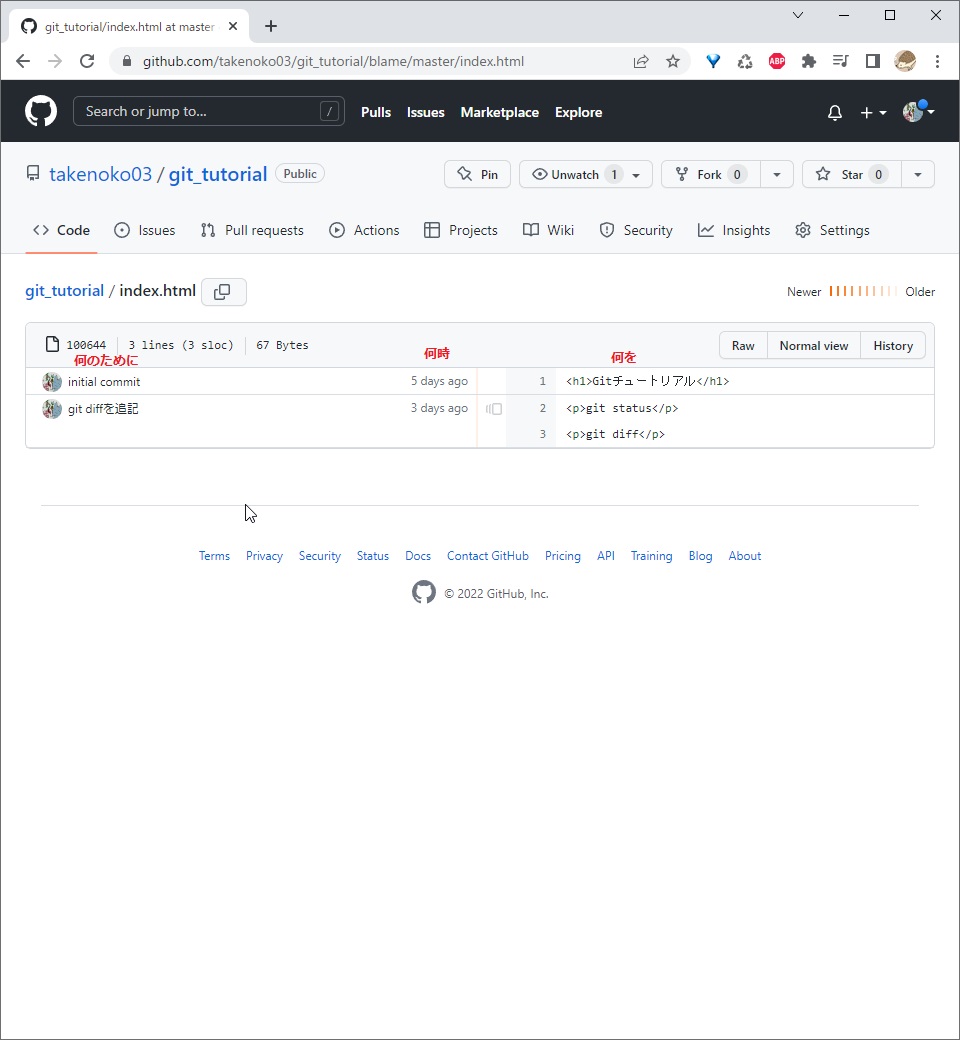
「History」はファイルをコミットした履歴が表示されています。
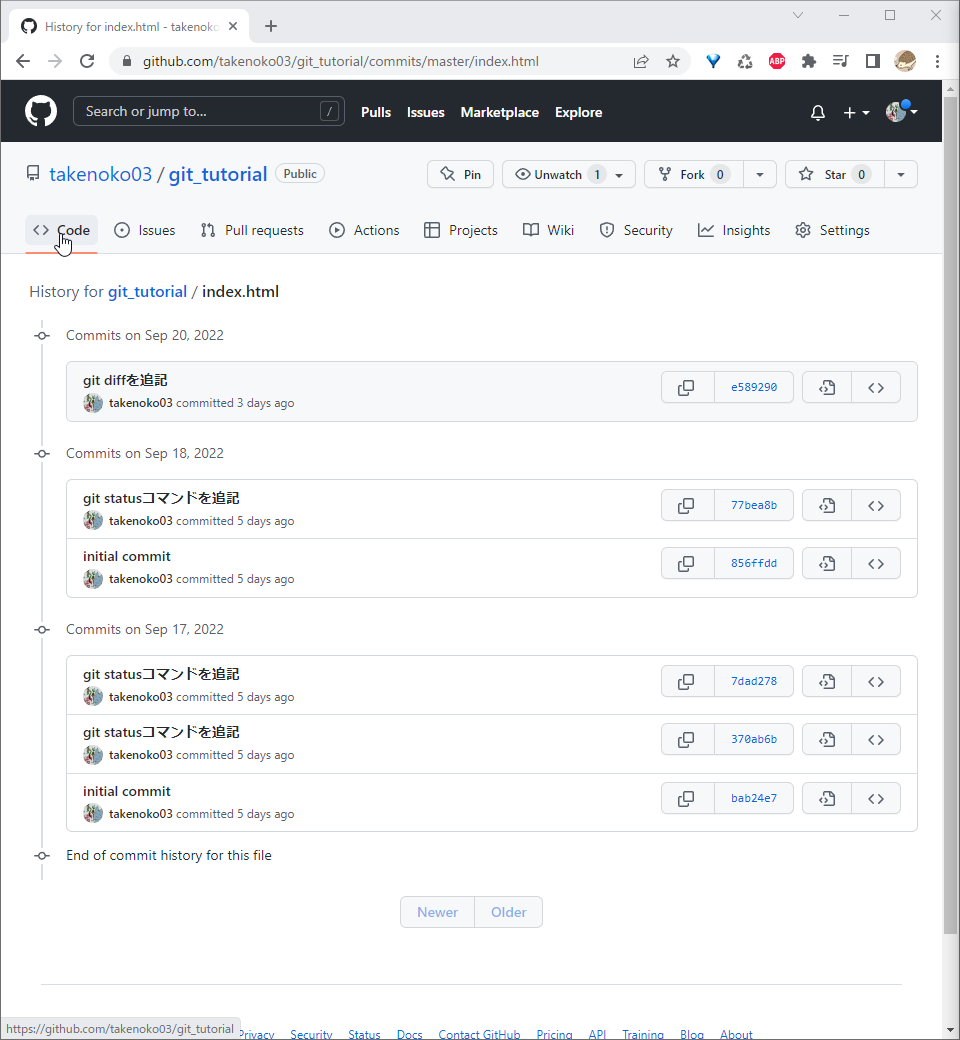
以上です。
コマンドにエイリアス(別名)を付けよう
コマンドの入力を短縮して入力するのを楽にします。
エイリアスを使う理由
毎回「git status」や「git commit」と入力するのは長くて面倒なので。
コマンドにエイリアスを付ける
「git config --global alias.ci commit」(ciと入力すればcommitされる)
「git config --global alias.st status」(stと入力すればstatusされる)
「git config --global alias.br branch」コマンドについては後述。
「git config --global alias.co checkout 」コマンドについては後述。
「git config --global」の部分はPC全体の設定を反映させます。
ターミナルでの作業
1.GitBashを開く、「cd ~/documents/udemy_code/git_tutorial」を入力。
2.「git config --global alias.ci commit」と入力。
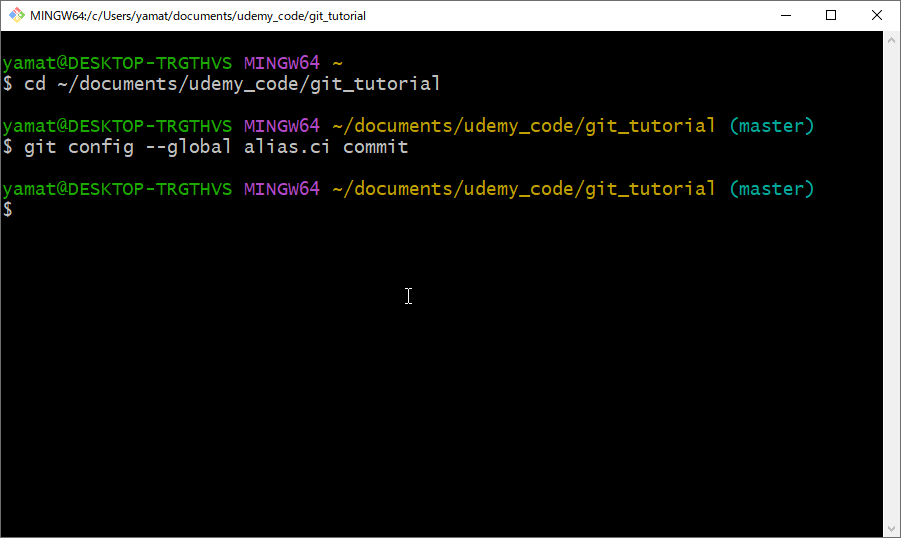
3.「git config --global alias.st status」と入力。
キーボードの「↑」キーを押すと、直前の入力をコピー&ペースト出来ます。
4.「git config --global alias.br branch」と入力。
5.「git config --global alias.co checkout 」と入力。
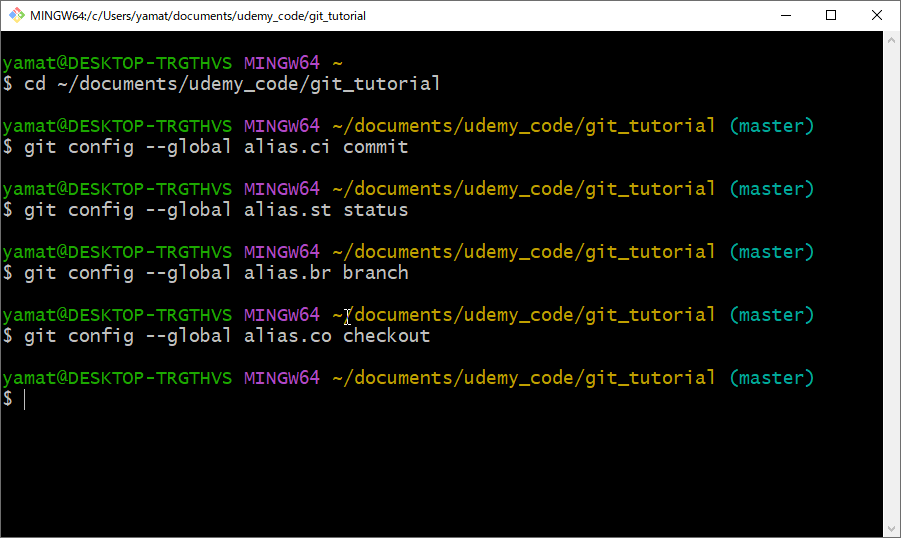
6.「git st」と入力。(git statusコマンドと同じ動作をします)
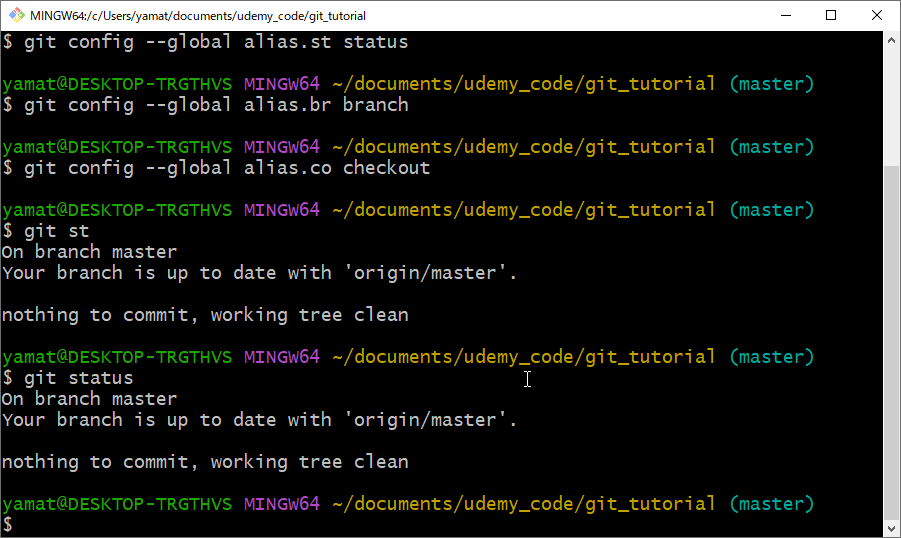
7.「git ci」と入力。(git commitコマンドと同じ動作をします)
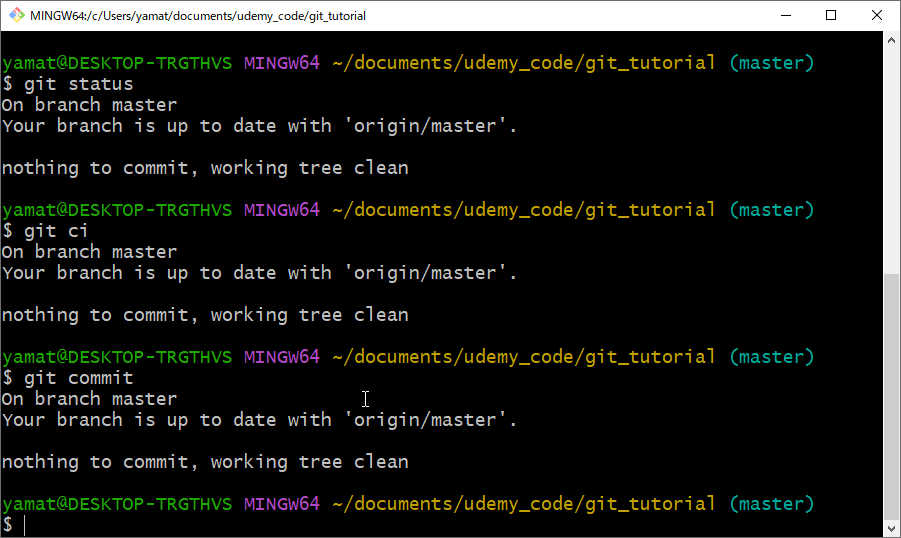
終了です。
バージョン管理しないファイルは、無視しよう
バージョン管理したくないファイル
・パスワードなどの秘密情報が記載されたファイル。
パスワードを流失しないようにしましょう。
・チーム開発で必要ないもの。キャッシュやwindows共通ファイルなど
.gitignoreファイルに指定する
自動生成されるファイル、またはパスワードが記載されたファイルは管理しない。
.gitignoreファイルの書き方
(#から始まる行はコメント扱い)
#指定したファイルを除外
index.html
#ルートディレクトリを指定
/root.html
#ディレクトリ以下を除外
dir/
#/以外の文字列にマッチ「*」
/*/*.css
ターミナルでの作業
1.GitBashを開く、「cd ~/documents/udemy_code/git_tutorial」と入力。
2.「git status」と入力。(今の状態を確認)
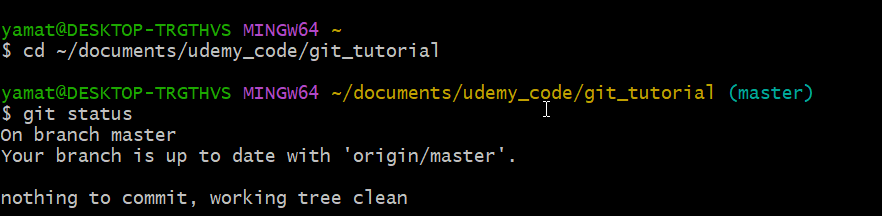
3.「touch secret.txt」と入力。(空のファイルsecret.txtを作成)
 gitignoreの動きを見るための作業です。
gitignoreの動きを見るための作業です。
4.「ls」と入力。

secret.txtが追加されています。
5.「git status」と入力。
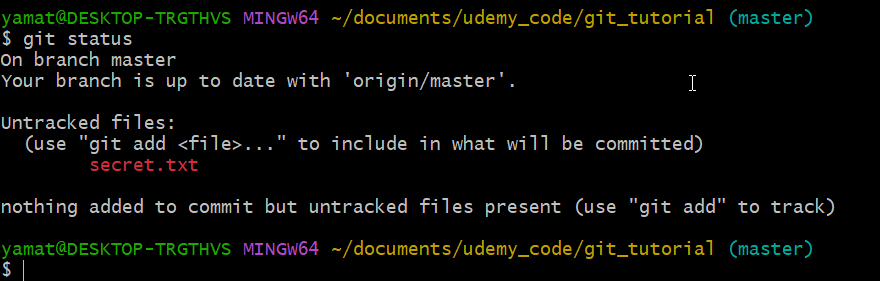
ステージに保存されていないsecret.txtがあると、表示されます。
6.VScodeを起動。
7.新しいテキストファイルを開き「secret.txt」と入力。
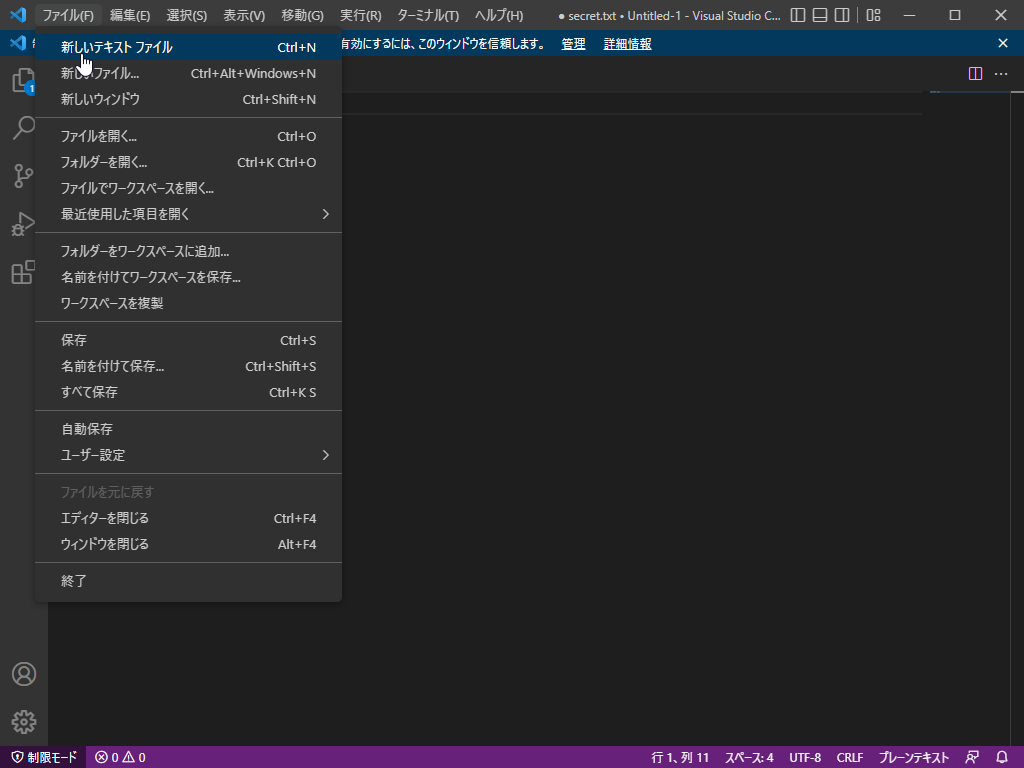
git_tutorialのディレクトリ下に「.gitignore」という名前で保存して、終了します。

8.GitBashへ移動。
9.「git status」と入力。
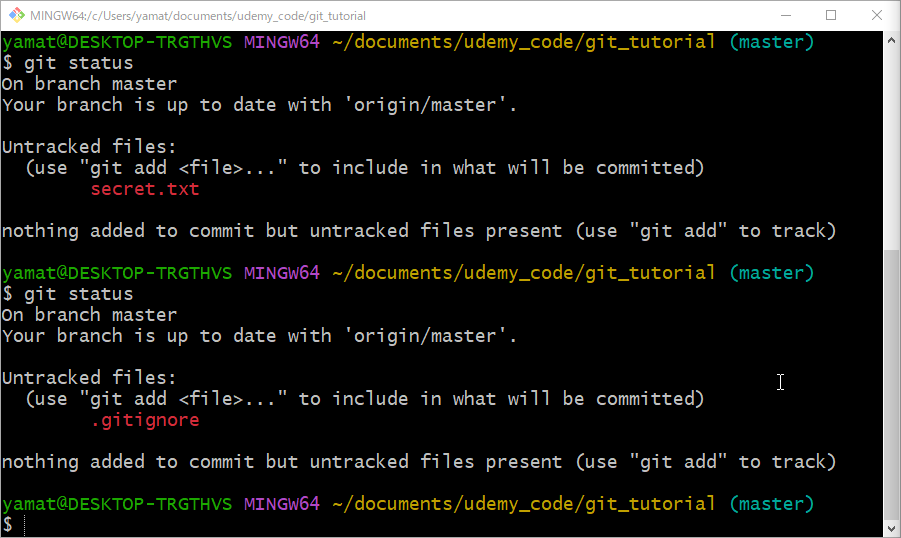
.gitignoreがステージに保存されていないと表示されます。
注目 secret.txtが表示されていない。
.gitignoreにファイルを指定すると、gitのバージョン管理からファイルが外されます。
10.「git add .」と入力、「git commit」と入力。
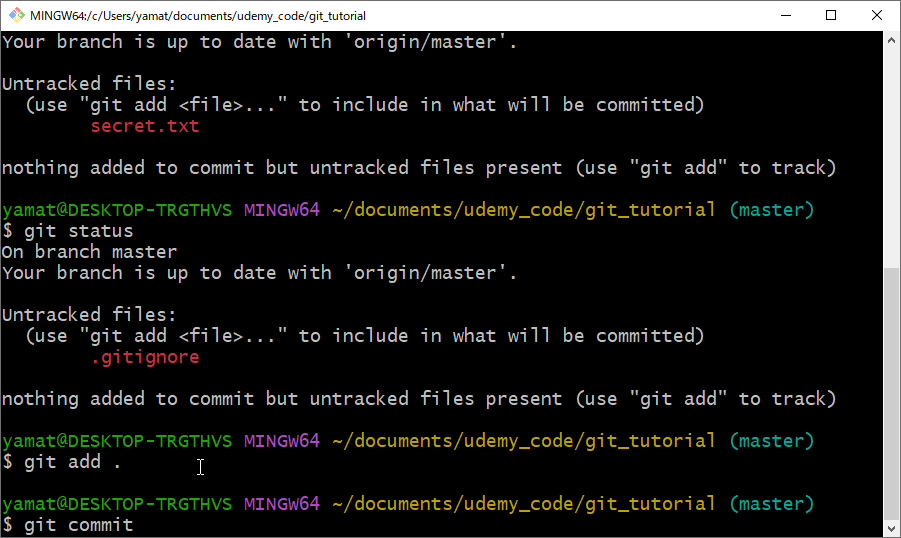
11.VScodeが起動後、「.gitignoreファイルを追加」と入力し保存、終了します。
